Chắc hẳn ai trong chúng ta cũng từng chụp được một bức ảnh hoàn hảo, nhưng rồi lại tiếc nuối khi phát hiện có vật thể lạ không mong muốn xuất hiện, chẳng hạn như một người lạ lướt qua hay thậm chí là một thùng rác xấu xí. Mặc dù công cụ “Dọn dẹp” (Clean Up) của Apple hiện chỉ dành riêng cho các mẫu iPhone 15 Pro trở lên và các tính năng Apple Intelligence sắp tới trên iOS 18.1, đừng lo lắng! Vẫn có nhiều ứng dụng và công cụ trực tuyến hiệu quả giúp bạn dễ dàng loại bỏ những “vị khách không mời” này khỏi các bức ảnh trên những chiếc iPhone đời cũ hơn.
1. Google Photos Magic Editor: “Magic Eraser” Mạnh Mẽ Cho Mọi iPhone
Ban đầu, Google giới thiệu tính năng “Magic Eraser” (Tẩy ma thuật) được hỗ trợ bởi AI để loại bỏ các vật thể không mong muốn, độc quyền trên dòng Google Pixel 8 và Pixel 8 Pro. Tuy nhiên, tin vui là tính năng này đã được mở rộng cho nhiều thiết bị khác, bao gồm cả các thiết bị iOS.
Dù có vẻ “nghịch lý” khi sử dụng một ứng dụng đối thủ trực tiếp của Apple Photos là Google Photos trên iPhone, chúng ta phải thừa nhận công cụ này thực sự ấn tượng. Điều tuyệt vời nhất là “Magic Eraser” hoạt động tương tự như tính năng Clean Up của Apple và chỉ yêu cầu iPhone của bạn chạy iOS 16 trở lên.
Nếu bạn là người đăng ký gói Google One Premium với dung lượng 2 TB trở lên, bạn có thể chỉnh sửa không giới hạn số lượng ảnh bằng “Magic Eraser”. Trong trường hợp không có gói Premium, bạn vẫn sẽ có 10 lượt lưu chỉnh sửa miễn phí mỗi tháng với “Magic Editor”. Đối với nhu cầu chỉnh sửa ảnh không thường xuyên, số lượt miễn phí này thường là quá đủ.
Nếu chưa cài đặt ứng dụng Google Photos, hãy tải xuống từ App Store, đăng nhập bằng tài khoản Google của bạn và cấp các quyền truy cập cần thiết vào thư viện ảnh trên thiết bị. Sau khi hoàn tất cài đặt, hãy làm theo các bước sau để xóa vật thể thừa:
- Mở ứng dụng Google Photos, chuyển đến tab Ảnh, tìm và chạm vào bức ảnh bạn muốn chỉnh sửa.
- Chọn Chỉnh sửa từ thanh menu dưới cùng, sau đó chọn Công cụ và chạm vào Xóa bỏ ma thuật (Magic eraser). Bạn sẽ thấy hai tab: Xóa (Erase) và Ngụy trang (Camouflage). Đảm bảo chọn tab Xóa.
- Tương tự tính năng Clean Up của Apple, Google Photos sẽ tự động cố gắng nhận diện các vật thể không mong muốn. Nếu nó tìm thấy đúng thứ bạn cần, chỉ cần chạm vào gợi ý được đánh dấu, ứng dụng sẽ thực hiện “phép thuật” của mình.
- Nếu không, hãy dùng ngón tay vẽ thủ công lên vật thể bạn muốn loại bỏ. Có thể bạn sẽ cần vẽ vài lần để đạt được kết quả hoàn hảo, hãy cứ tiếp tục vẽ cho đến khi vật thể biến mất.
- Khi đã hài lòng với bức ảnh, nhấn Xong.
- Để lưu ảnh vào thư viện, chạm vào Lưu và chọn Lưu hoặc Lưu bản sao.
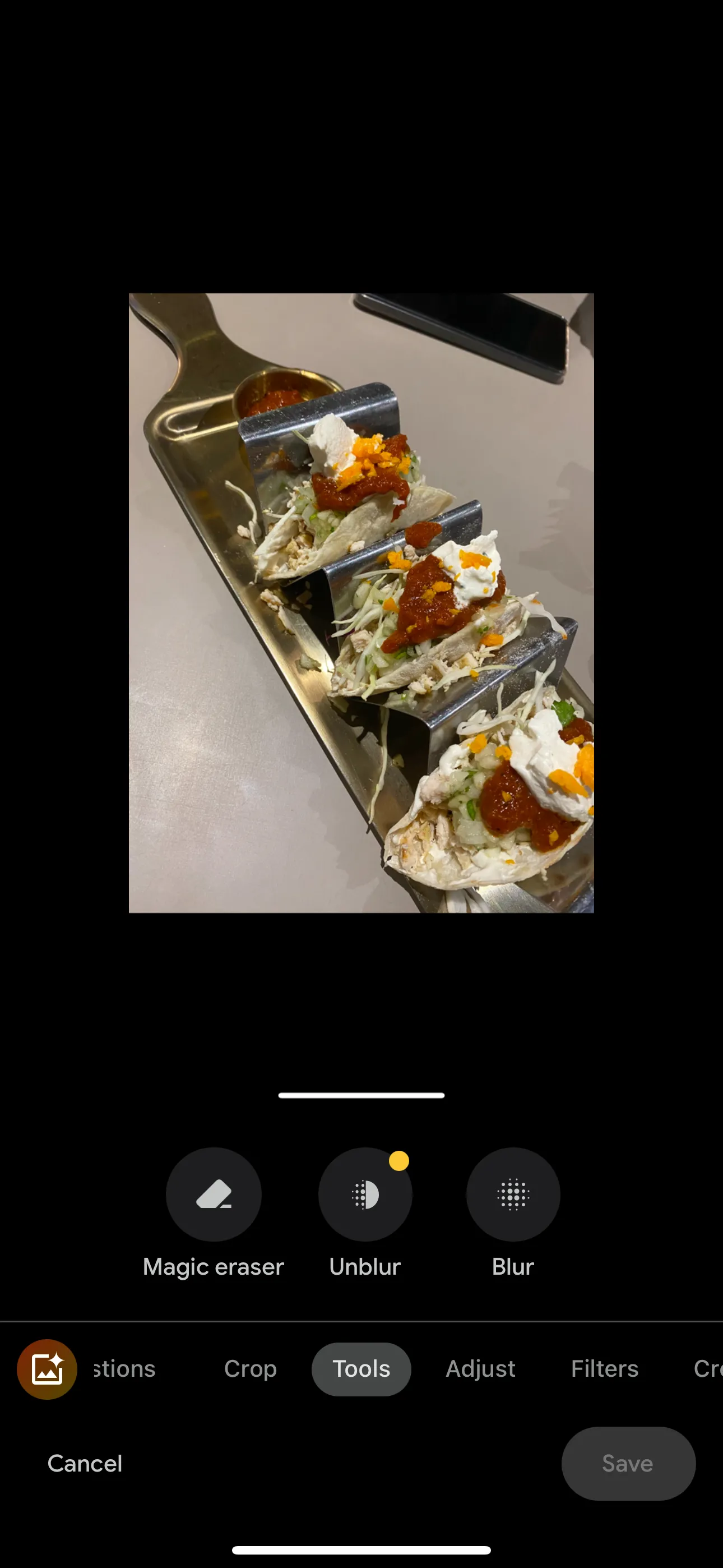 Giao diện công cụ chỉnh sửa ảnh Google Photos trên iPhone, hiển thị các lựa chọn Magic Eraser, Unblur và Blur để xóa vật thể hoặc làm mờ ảnh.
Giao diện công cụ chỉnh sửa ảnh Google Photos trên iPhone, hiển thị các lựa chọn Magic Eraser, Unblur và Blur để xóa vật thể hoặc làm mờ ảnh.
 Kết quả ảnh sau khi xóa vật thể thừa là chiếc điện thoại bằng công cụ Magic Eraser trong ứng dụng Google Photos, chỉ còn lại đĩa taco trên bàn.
Kết quả ảnh sau khi xóa vật thể thừa là chiếc điện thoại bằng công cụ Magic Eraser trong ứng dụng Google Photos, chỉ còn lại đĩa taco trên bàn.
Trong các ảnh minh họa trên, chiếc điện thoại trên bàn đã được loại bỏ để tập trung vào đĩa taco. Google Photos không tự động nhận diện chiếc điện thoại, nhưng chỉ cần vẽ thủ công bằng ngón tay, nó đã biến mất trong vài giây như chưa từng tồn tại!
2. Cleanup.pictures: Lựa Chọn Đơn Giản Cho Nhu Cầu Tức Thì
Có thể bạn không muốn tốn công tải xuống và thiết lập Google Photos chỉ để loại bỏ một vật thể nhỏ khỏi ảnh, đặc biệt nếu đó chỉ là một tác vụ duy nhất. Trong trường hợp này, website cleanup.pictures là một lựa chọn thay thế tuyệt vời. Cách sử dụng rất đơn giản:
- Truy cập trang web và chọn Tap here to load your picture. Sau đó, chọn nguồn nhập ảnh: Thư viện ảnh (Photo Library), Chụp ảnh (Take Photo) hoặc Chọn tệp (Choose File).
- Mặc dù bạn có thể tải lên ảnh ở bất kỳ kích thước nào, phiên bản miễn phí sẽ giảm kích thước ảnh và chỉ cho phép xuất ở độ phân giải 720px. Hiện tại, hãy chạm vào Continue with SD (Tiếp tục với SD).
- Bây giờ, hãy vẽ lên vật thể bạn muốn xóa. Để đạt độ chính xác tối đa, bạn có thể điều chỉnh kích thước cọ bằng cách kéo thanh trượt Brush sang trái hoặc phải. Khi đã sẵn sàng, chạm vào Clean (Dọn dẹp).
- Để so sánh phiên bản trước và sau khi chỉnh sửa, hãy bật/tắt công tắc bên cạnh biểu tượng con mắt.
- Chờ vài giây, và bức ảnh của bạn đã được làm sạch! Để lưu ảnh, chạm vào biểu tượng Lưu ở góc trên cùng bên phải màn hình và chọn Lưu ảnh (Save Image).
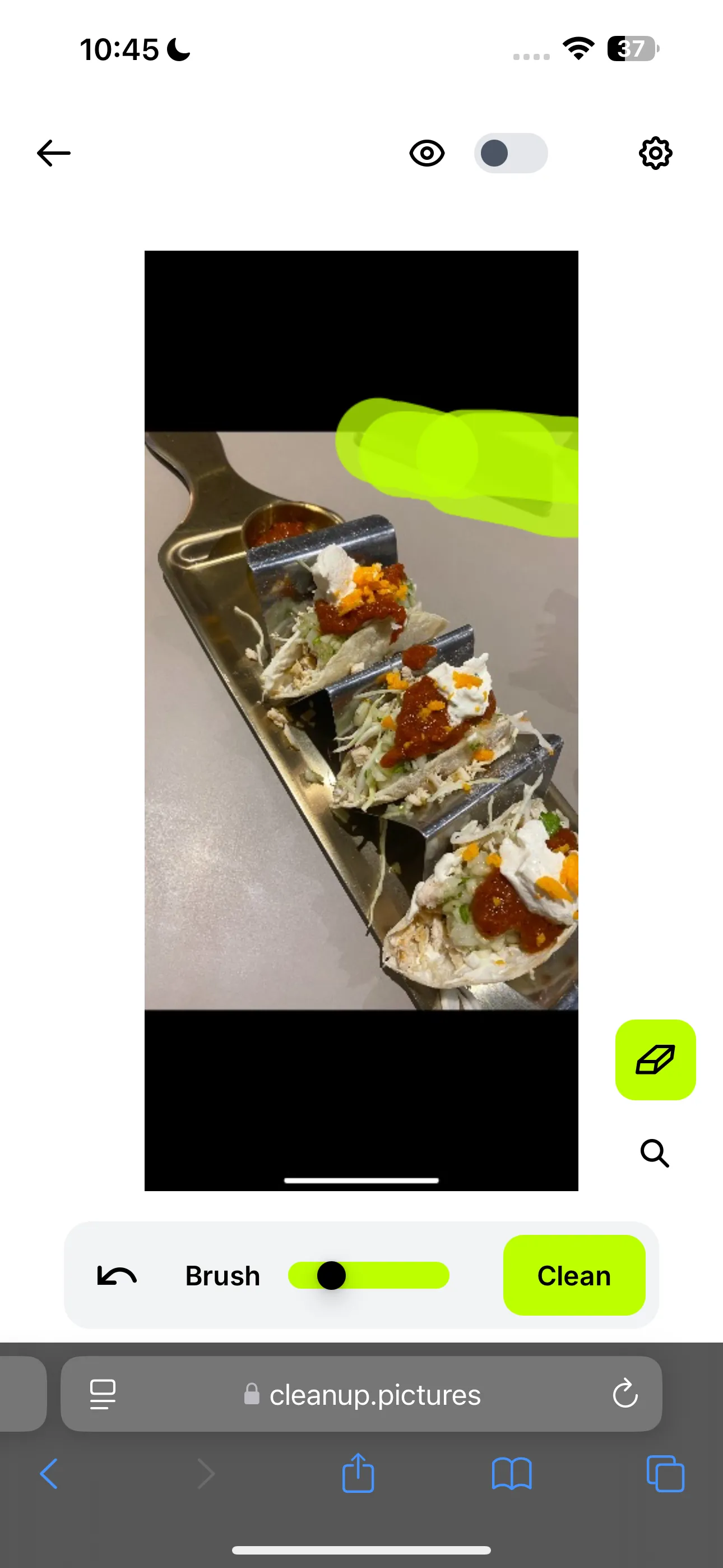 Giao diện website cleanup.pictures với công cụ cọ vẽ đang được sử dụng để chọn và xóa đối tượng không mong muốn (điện thoại) khỏi hình ảnh.
Giao diện website cleanup.pictures với công cụ cọ vẽ đang được sử dụng để chọn và xóa đối tượng không mong muốn (điện thoại) khỏi hình ảnh.
Thật đơn giản phải không? Như bạn có thể thấy trong các ảnh minh họa, kết quả chỉnh sửa trên cleanup.pictures cũng tương tự như Google Photos. Mặc dù trang web này mang lại kết quả tốt cho việc chỉnh sửa nhanh, nó không phải là lựa chọn tiện lợi nhất nếu bạn thường xuyên cần làm sạch ảnh.
Cá nhân tôi sẽ không đăng ký phiên bản premium của trang web này. Thay vào đó, tôi sẽ ưu tiên đăng ký gói Google One hoặc tìm một ứng dụng chỉnh sửa ảnh chuyên nghiệp trên iPhone cung cấp thêm các công cụ hữu ích khác ngoài tính năng xóa vật thể.
Dù việc Apple giới hạn tính năng Clean Up cho các mẫu iPhone 15 Pro trở lên có thể gây thất vọng, nhưng như bạn đã thấy, cả hai giải pháp thay thế được đề cập ở trên đều có thể giúp bạn đạt được kết quả tương tự chỉ trong vài giây, mang lại những bức ảnh hoàn hảo mà không cần nâng cấp thiết bị.


